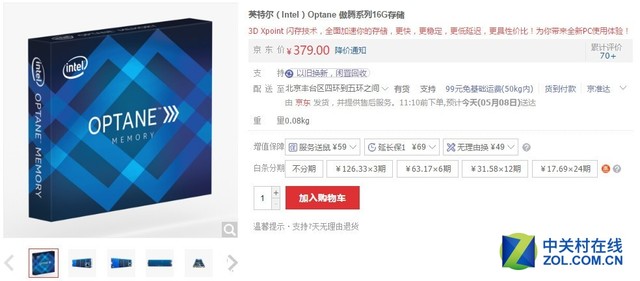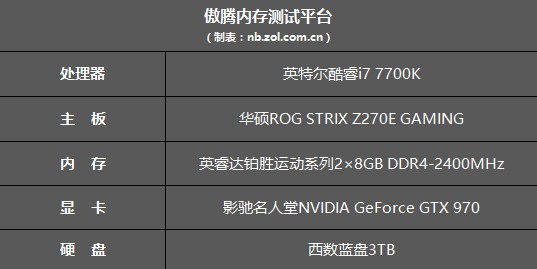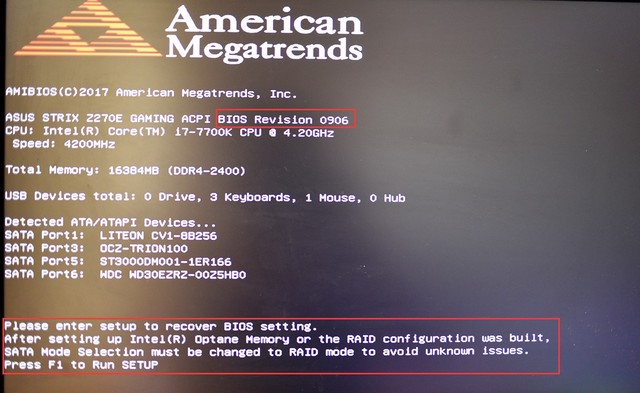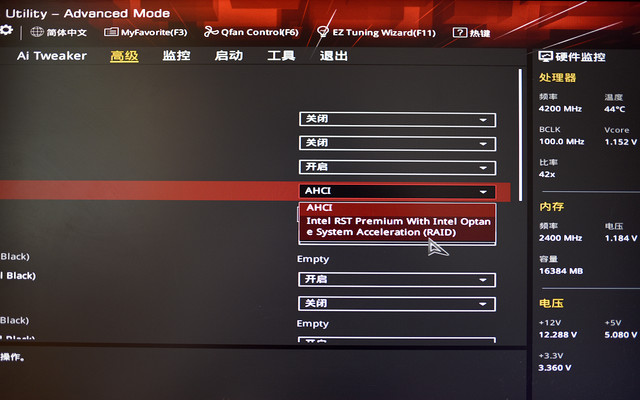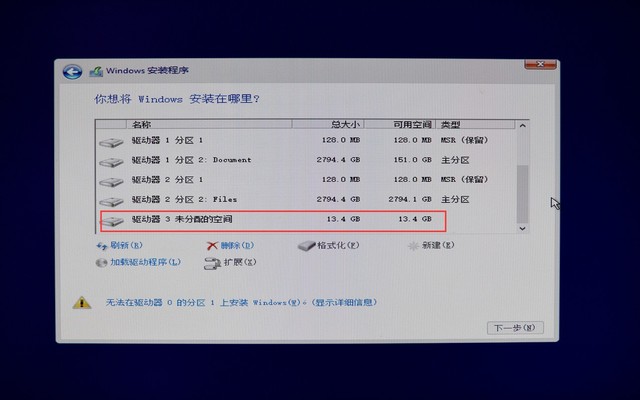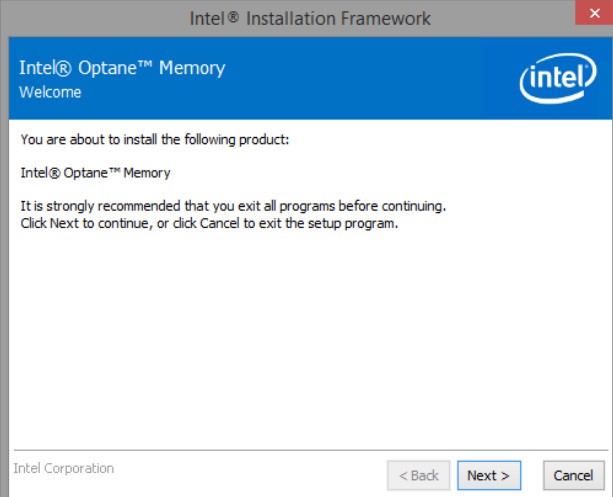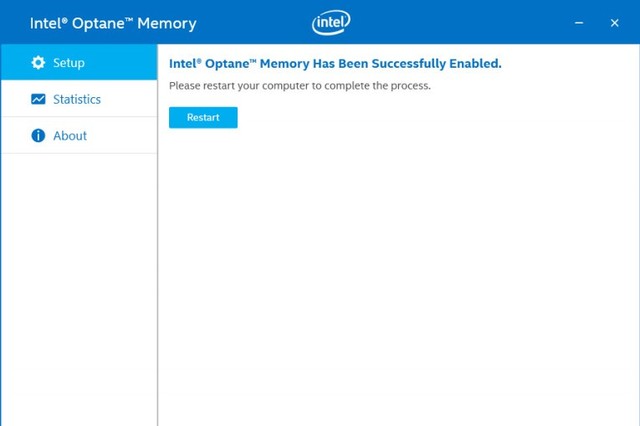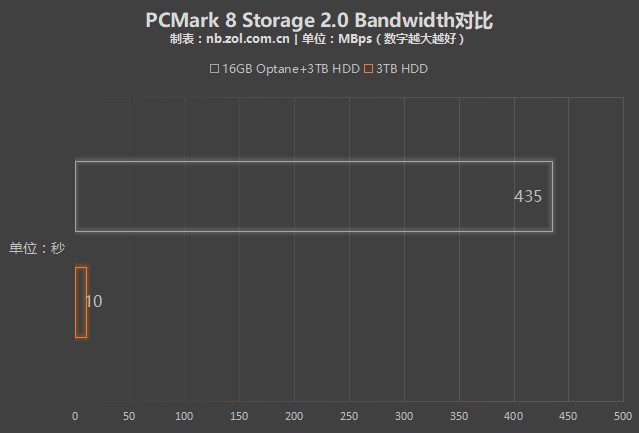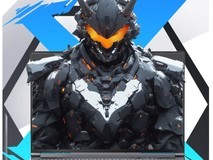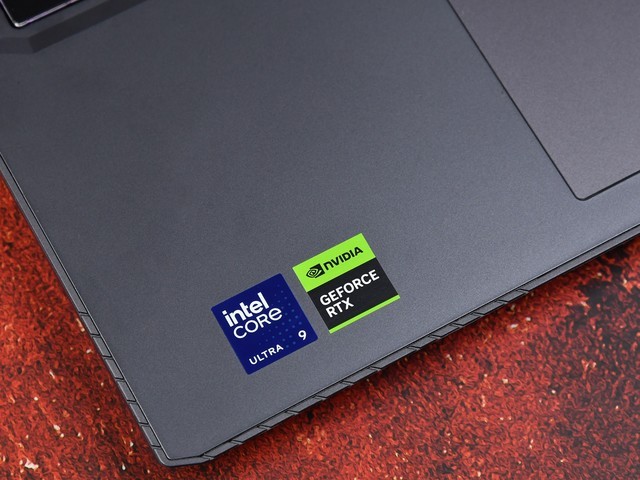2017年4月下旬,英特尔正式开放了Optane傲腾内存的预售。5月初,相信不少预订了傲腾内存的朋友都已经相继收到了产品。虽说如今的英特尔是以处理器闻名于世,但其最初创立之时,却是一家不折不扣的存储企业。那么傲腾内存究竟有何作用?如何安装和使用傲腾内存?其性能又怎样呢?

接下来,我们针对傲腾内存的这些相关问题,对其进行一次实际的测评,也为正在考虑或即将考虑是否购买傲腾内存的朋友提供一个参考。
-----------------------------------------------------------------
想了解底层技术信息及更多建议,请参阅以下两篇内容:
-----------------------------------------------------------------
·傲腾内存是什么?
傲腾内存简单来说的话,是一种基于3D Xpoint存储介质而打造的,帮助硬盘提升速度的缓存设备。傲腾是其品牌名称,3D Xpoint是这种存储设备的存储介质,与我们熟知的NAND具有相同的意义。
目前,傲腾产品分为固态硬盘以及内存。前者不是我们今天所探讨的话题,而后者目前包括16GB和32GB两个版本,现下可以买到的是16GB版本的傲腾内存。
此外,傲腾内存外形与M.2固态硬盘相仿,并占用主板上的一个M.2接口,其主要作用是为HDD与SSD加速(不支持为NVMe固态硬盘加速),而对于HDD的提升收益最大,SSD加速意义不大。
·傲腾内存能干什么?
那么傲腾内存究竟是干什么用的呢?简而言之,它就是为机械硬盘加速用的。具体来说,它的主要作用表现在:
其一,提升开机速度;
其二,提升软件加载速度;
其三,提升软件素材、文件加载速度;
其四,提升游戏加载速度。
·使用傲腾内存需要具备什么条件?
Optane内存的使用是有限制的,并不是所有硬件平台都能够使用。目前需要同时具备两个要求:
其一,用户必须有一块英特尔200系主板。包括B250与Z270主板。
其二,用户必须使用第七代酷睿处理器。即酷睿i3、i5、i7,不支持奔腾、赛扬等其它处理器平台。
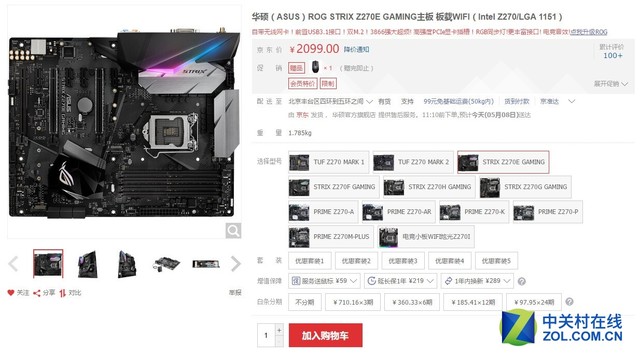
本次测评使用了华硕ROG STRIX Z270E GAMING主板
目前主流板卡厂商已经准备好了全新的BIOS升级用以支持傲腾内存,使用之前需要更新主板BIOS。
在正式测评之前,我们不妨先了解一下本次测试所使用的硬件平台。
·如何安装和激活傲腾内存?
在第一次使用傲腾内存之前,我们需要做一些准备。虽说傲腾内存的安装、使用较为简单,但是需要注意相关步骤的顺序,否则可能会出现系统崩溃的情况。
接下来我们看看傲腾内存的安装——激活步骤。
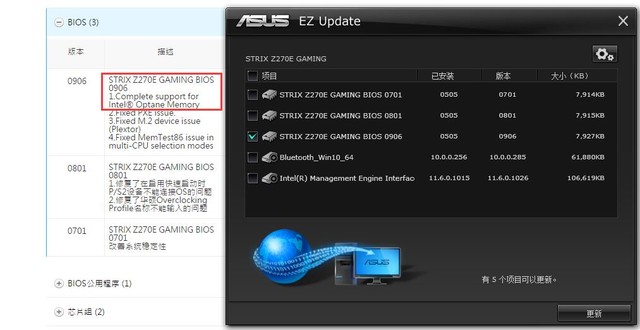
更新主板BIOS
由于本次使用的主板为华硕ROG STRIX Z270E GAMING,因此我们需要先去华硕官网对这块主板的BIOS进行更新。华硕提供的AI Suite 3软件中包含了EZ Update这个小程序,通过它可以非常方便、安全、快捷的对主板BIOS进行更新。
因此在使用傲腾内存之前,最好先对主板BIOS进行最新版本的更新。
更新完主板BIOS之后,我们需要关掉主机电源,然后将傲腾内存接驳到主板上的一个M.2插槽中去,并将其固定牢靠。
安装好傲腾内存第一次开机之后,会看到上图所示页面(不同主板应该会有所不同),首先大家可以先确认一下主板BIOS是否更新,华硕Z270E主板目前更新到0906版本BIOS之后,就会对傲腾内存进行支持了。
此外,还会提示我们在BIOS中更换SATA的工作模式。
接下来,我们需要在主板BIOS中将SATA工作模式由AHCI调整为Intel RST Premium With Intel Optane System Acceleration(RAID)模式。
做完上述步骤之后,我们需要重新安装操作系统。
因为目前傲腾内存似乎默认为C盘加速,并且其对HDD的加速收益会最大化,所以我们所要做的,就是在一块HDD中安装操作系统。
此外我们可以看到,傲腾内存在安装界面显示的实际可使用容量为13.4GB。另外需要注意的一点是,安装操作系统最好要在更新BIOS和在主板上安装傲腾内存这两个步骤之后,否则可能会发生系统崩溃的情况。
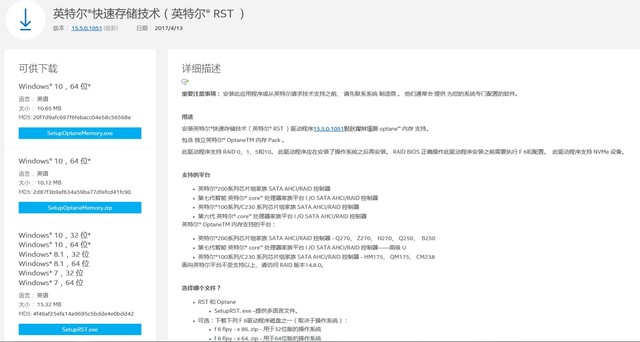
下载新版本(15.5版本)的IRST
之后进入操作系统,并从英特尔官网搜索下载英特尔RST最新的15.5版本软件,安装软件并按照提示对傲腾内存进行激活使。
IRST的安装操作非常简单,没有什么技术含量,持续点击下一步即可。最后将傲腾内存设置为Enable状态即可让傲腾内存在硬件系统中生效即可。另外傲腾内存在系统中是没有单独的设备标识的,所以只能通过IRST来进行控制,当然在BIOS中也是可以看到的。
此外,如果用户配置了两根傲腾内存的话,可以通过IRST软件进行激活,当然两根傲腾内存应该暂时不能够同时使用,所以配置两根傲腾内存目前来看没有必要。
另外,如果您的系统本来就安装在HDD上,那么直接下载IRST 15.5版本驱动程序,安装、激活并重启机器,调整BIOS设置,之后就可以使用傲腾内存了。
注:点此查看官方教程
·加不加傲腾内存有何不同?
安装并激活傲腾内存之后,如果重启系统的话你首先会发现系统开机速度变得非常迅速。笔者由于手上只有一套平台,所以无法做两套平台的同时对比,因此采用了秒表计时的测试方法,数值虽然不够那么精确,但误差基本在1-2秒之间,下面我们来看看激活傲腾内存和不激活傲腾内存时的相关测试数据有何不同。
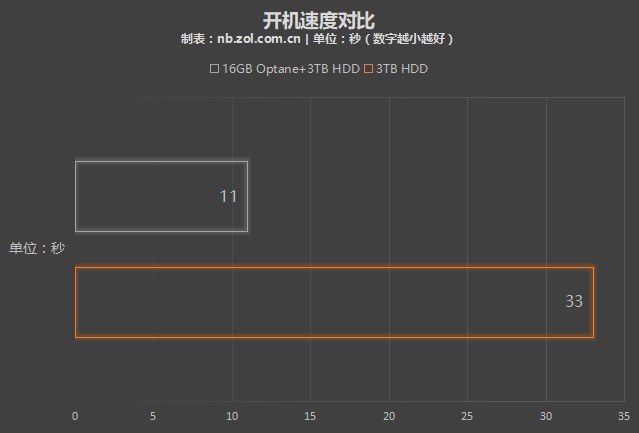
开机速度对比
首先笔者掐表对开机速度做了对比。在HDD中安装系统并且开机的速度相信不少朋友都深有体会,即便是Windows 10这样已经精简很多的系统,开机速度也非常的缓慢,笔者使用3TB西数蓝盘开机需要大概33秒左右的时间才能进入系统。
不过在激活傲腾内存之后,开机速度缩减到11秒左右,能够达到普通SSD的水准。
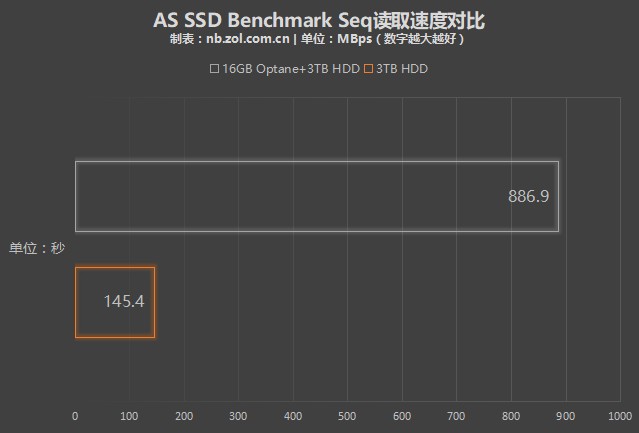
AS SSD Benchmark Seq读取速度测试(数字越大越好)
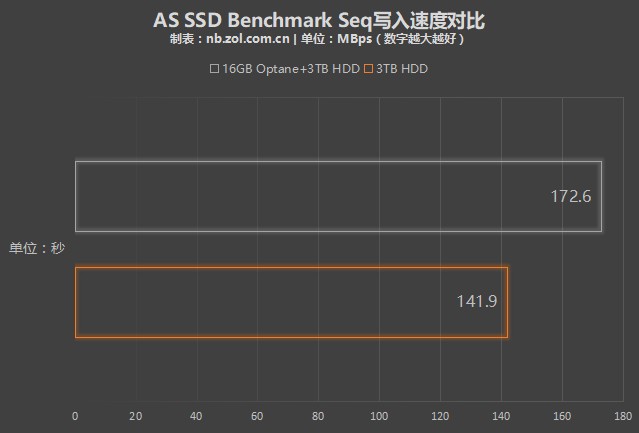
AS SSD Benchmark Seq写入速度测试(数字越大越好)
接下来笔者使用了AS SSD Benchmark软件对其进行了测试。从上面的两张测试结果图中可以看到,傲腾内存对于读取速度的提升非常明显,测试所使用的西数蓝盘HDD读取速度仅为145.4MB/s,激活傲腾内存之后,读取速度能够达到886.9MB/s,能够达到普通SSD的读取速度。
而对于写入速度的提升就没那么大了,测试HDD写入141.9MB/s,激活傲腾内存加速之后可以达到172.6MB/s,提升不大。
PCMark 8软件中有专门的存储设备测试选项。我们对激活和未激活傲腾内存时的Bandwidth进行了测试,可以看到这个项目的差异也是相当明显的。未激活傲腾内存时的速度仅为10MB/s,而激活傲腾内存之后飙升至435MB/s,这也解释了傲腾内存激活之后,为何HDD的速度提升如此明显。
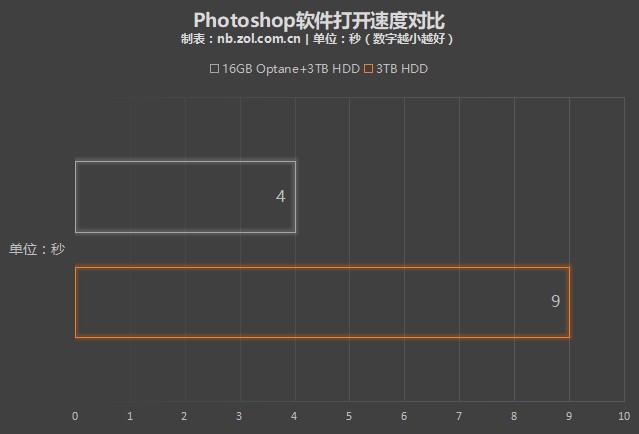
Photoshop打开速度对比(单位为秒,数字越小越好)
另外我们在理论测试之后,还对其进行了实际应用的测试。首先可以看到,在Photoshop打开速度测试中,安装在HDD上的时间要9秒,而激活傲腾之后只需要4秒钟。我们后面也录了视频,大家可以通过视频更为直观的看到差异。
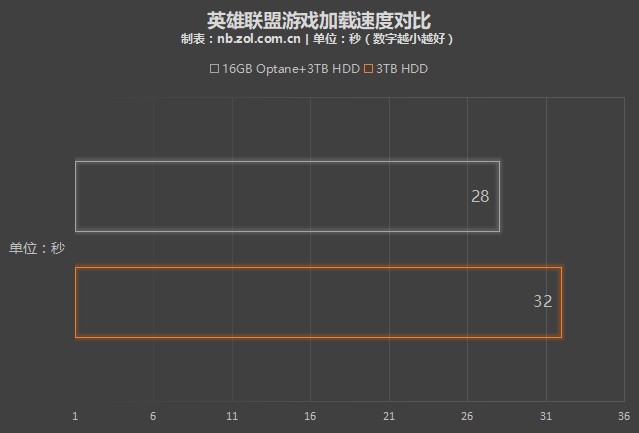
《英雄联盟》游戏加载速度对比
此外,对于游戏加载速度的提升也是傲腾内存所擅长的领域。以《英雄联盟》这款游戏为例,激活傲腾内存之后加载速度可以缩减为28秒左右,而单独使用HDD的话加载速度需要32秒。此外这还不是最为重要的提升,在笔者实际对战过程中发现,未激活傲腾内存而单独使用HDD玩的话,会间歇性出现瞬间的卡顿,对游戏体验造成非常不好的影响,而激活傲腾内存之后,这种现象会被彻底的杜绝。
后面我们也有《英雄联盟》加载速度的对比视频,不过由于游戏时间较长,所以没有录制游戏过程中卡顿的视频,不过相信所有使用HDD玩《英雄联盟》的朋友,基本都遇到过这种间歇性的瞬间卡顿。
·视频测试看傲腾如何提速?
最后我们来看看实际的测试视频,由于笔者个人测试环境无法实现两套平台同时对比,所以实测视频由两部分组成:
首先是笔者个人录制的未激活与激活傲腾内存时的软件、游戏加载速度对比,视频时长大约2分钟:
之后是英特尔官方此前放出的两套平台对比实测,相信这种媒体与官方测试对比来看的方式更具直观性:
(官方左侧机器配置为:酷睿i3 7350K+4GB内存+16GBOptane内存+机械硬盘;官方右侧机器配置为:酷睿i3 7350K+8GB内存+机械硬盘。)
(官方左侧机器配置为:酷睿i3 7350K+4GB内存+16GBOptane内存+机械硬盘;官方右侧机器配置为:酷睿i3 7350K+8GB内存+机械硬盘。)
(官方左侧机器配置为:酷睿i3 7350K+4GB内存+16GBOptane内存+机械硬盘;官方右侧机器配置为:酷睿i3 7350K+8GB内存+机械硬盘。)
从官方测试可以看到,傲腾内存对HDD加速非常明显,在开机速度、游戏加载速度、软件打开速度方面比单独HDD快很多。
·傲腾内存值不值得买?
经过测试我们看到,傲腾内存对于HDD速度的提升还是相当明显的,然而必然有朋友就会问了,傲腾容量只有16GB,售价却是379元,这个价格已经够买一块120GB固态硬盘了,傲腾的意义何在?
其实这个问题正好问到了点子上。

通过测试我们看到,傲腾内存对于HDD的提升非常明显,提升之后的速度基本可以与普通的M.2固态硬盘性能相仿(读取800MB/s),但其相对于PM961、SM961等等这些高性能固态硬盘来说,还有较为明显的性能差距。
因此,傲腾内存究竟值不值得买,就要看用户的实际需求了。
首先要明确的是,傲腾内存对SSD的加速几乎可以忽略,它是专门为HDD加速而设计的。
如果个人使用的话,并且对大容量存储有需求,那么笔者建议可以买一块3TB到8TB容量的HDD再加一个傲腾内存,这样既可以兼顾容量,又可以提升速度。另外先不说现在消费级SSD并没有1TB以上容量可选,即便有大容量SSD,那么其价格也必然比HDD+傲腾要贵很多。
而如果你对大容量存储没有需求,比如基本只会用到256GB或者更低容量的存储空间,那么选择相应容量的固态硬盘绝对是最好的选择。
·傲腾内存还有哪些地方需要完善?
所以最后我们不妨来说说傲腾内存的意义。
其实笔者个人认为,傲腾内存目前在消费级市场的前景可能会处于不温不火的状态,客观来说它对于大众用户没有绝对的吸引力。
不过,傲腾内存如果能够向影视、设计等对大容量存储和存储速度有硬性需求的企业级用户推广的话,应该会比在消费级市场获得更高的认可度。而如果能够结合NAS使用的话,在消费级市场应该会获得更好的评价。
此外,目前的傲腾内存只能够给一块硬盘,也就是系统盘加速,如果技术上允许的话,希望英特尔能够通过硬件或软件的方式来对其加以完善,从而让一块傲腾内存支持更多盘位的HDD加速。毕竟时下不少用户的电脑存储方案都是小容量SSD+多块大容量HDD的组合,如果傲腾能够给多个HDD加速,并且不仅限于给系统盘加速的话,那么其实用性必然会获得实质性的提升。